 Gestione Articoli
Gestione Articoli
.
.
Vi si accede dal pulsante Articoli su Quadro
Oppure la Selezione Sulla Barra degli Strumenti
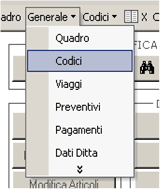
Si apre la Finestra:
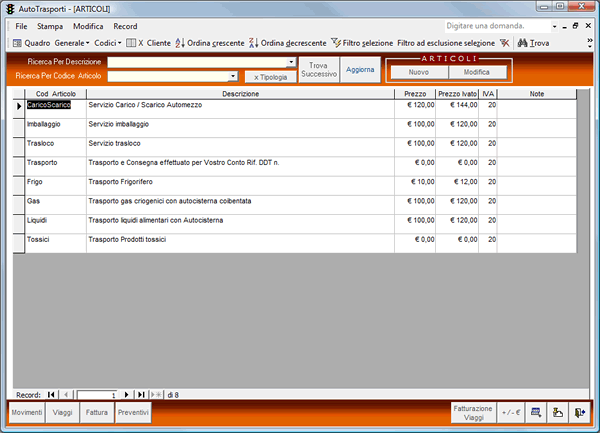
Dalle Caselle

E’ possibile effettuare ricerche multiple inserendo parte della descrizione dell’articolo o del codice Prodotto e cliccando ripetutamente sul tasto
![]()
per trovare tutti gli articoli che rispondono alle stringhe di ricerca inserite.
Nella barra degli strumenti troviamo i pulsanti
![]()
dopo aver posizionato il mouse sul campo di nostro interesse es. descrizione premendo i pulsanti “Ordina” ne otterremo l’ordine alfabetico crescente o decrescente – questa funzione č attiva su tutti i listati record presenti in Autotrasporti
Se selezioniamo un campo o parte di esso cliccando su “Filtro Selezione” potremmo attivare il Filtro in base a selezione ovvero rimarranno presenti nel listato solo i campi che contengono il valore selezionato
Con il pulsante ![]() si annulla il filtro e ricomparirà l’intero listato
si annulla il filtro e ricomparirà l’intero listato
Sempre nella barra degli strumenti il ![]() apre la maschera di ricerca avanzata
apre la maschera di ricerca avanzata
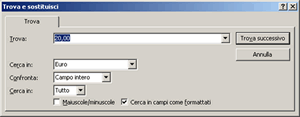
Il Pulsante ![]()
Apre una finestra contenente solo gli articoli relativi alla tipologia richiesta
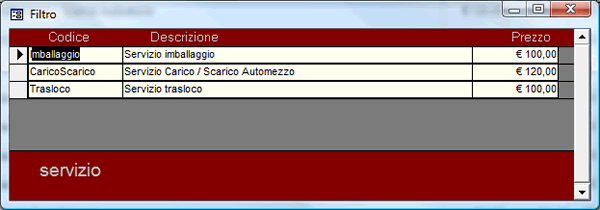
Storico prezzi e condizioni concordate per Articolo:
Facendo doppio Click sul codice articolo dalla finestra Magazzino otteniamo
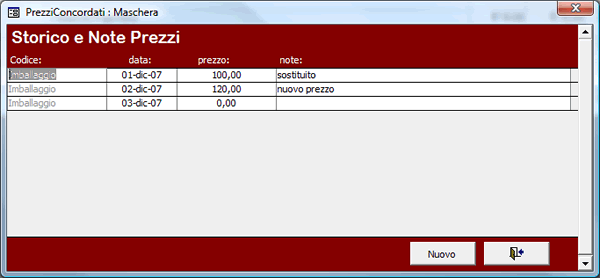
![]() Scheda Prodotto Software Autotrasporti
Scheda Prodotto Software Autotrasporti
![]() Indice Manuale Software Autotrasporti
Indice Manuale Software Autotrasporti

 Gestione Articoli
Gestione Articoli Indice Manuale
Indice Manuale